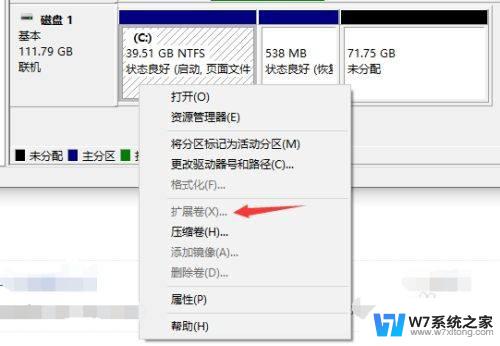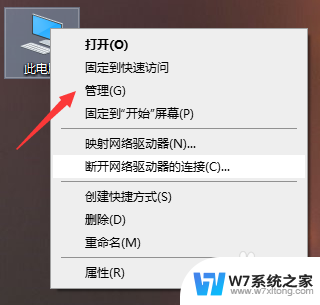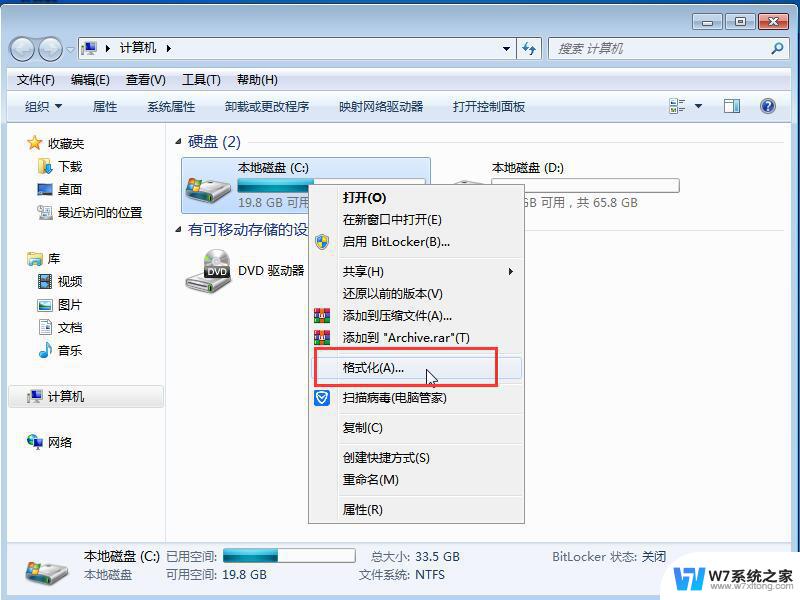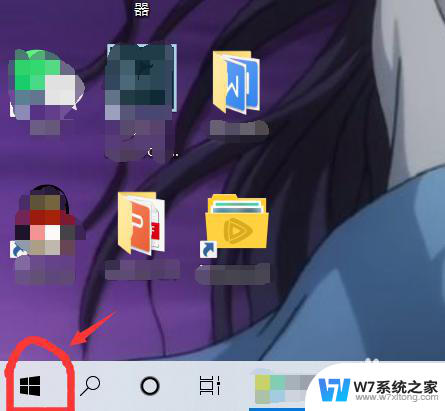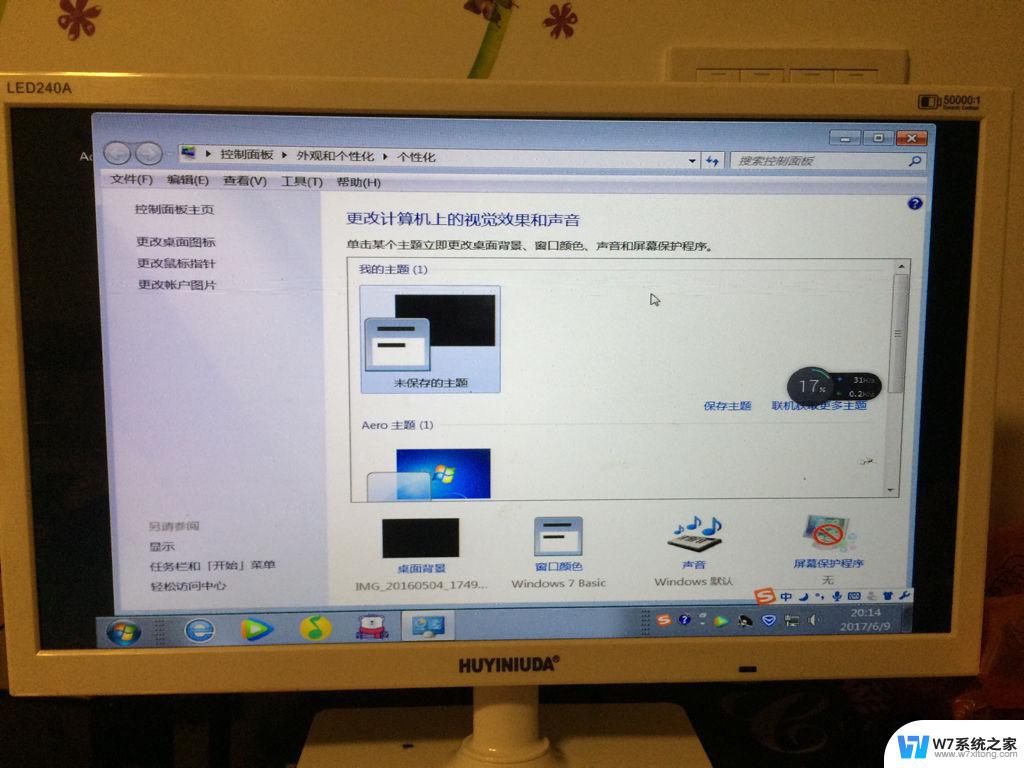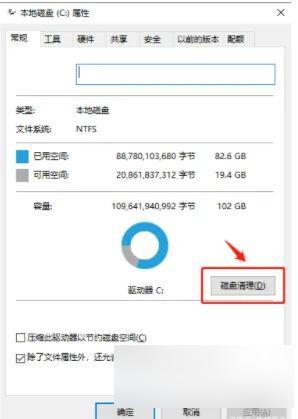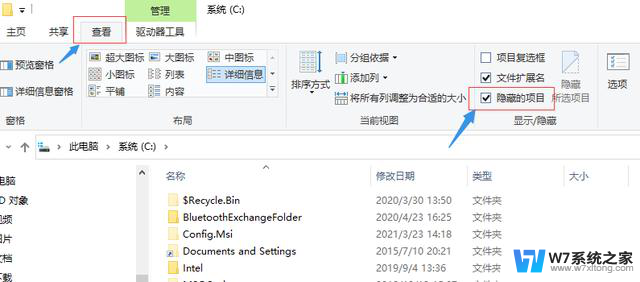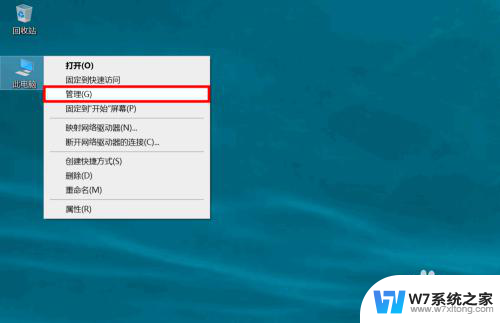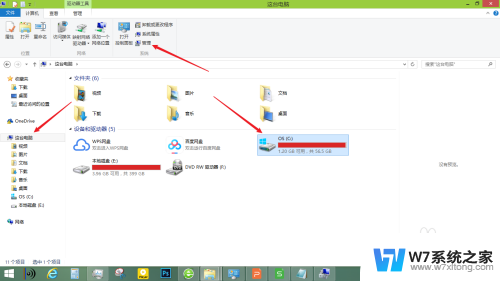c盘的扩展卷灰色点不了 C盘扩展卷灰色修复技巧
在使用电脑的过程中,有时候我们会遇到一些磁盘扩展的问题,比如C盘的扩展卷出现灰色点无法点击的情况,这种问题可能会影响我们的工作效率和电脑的正常运行。为了解决这个问题,我们可以采取一些修复技巧来帮助我们修复C盘扩展卷灰色点无法点击的情况,让我们的电脑恢复正常运行。接下来我们将介绍一些解决方法,希望对大家有所帮助。
操作方法:
1.打开计算机页面选择计算机使用鼠标右键单击弹出下拉菜单,选择管理按钮。
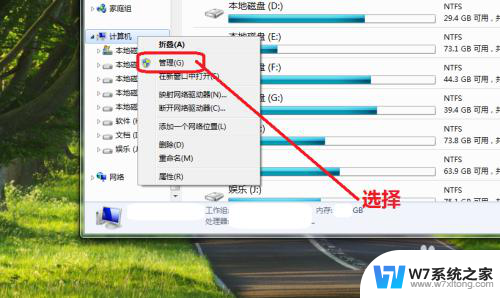
2.进入管理界面,选择磁盘管理按钮。
3.进入磁盘管理界面,选中C盘。
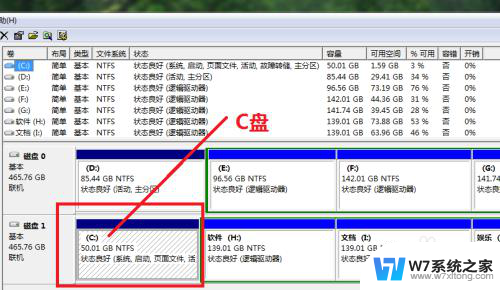
4.查看C盘容量并使用右键点击选中的C盘,弹出下拉菜单我们发现C盘扩展卷功能是灰色的。
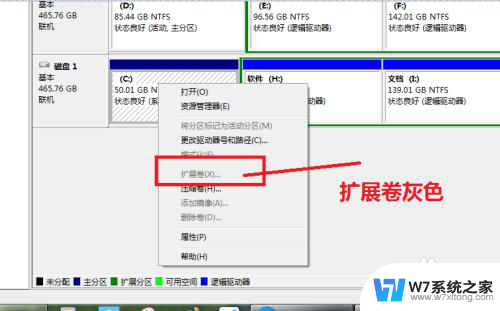
5.为什么C盘扩展卷是灰色的,因为C盘的右边没有可扩展的空间。我们现在要使用C盘的扩展卷功能,就要将C盘的右边H盘空出来,先将H盘进行压缩卷。
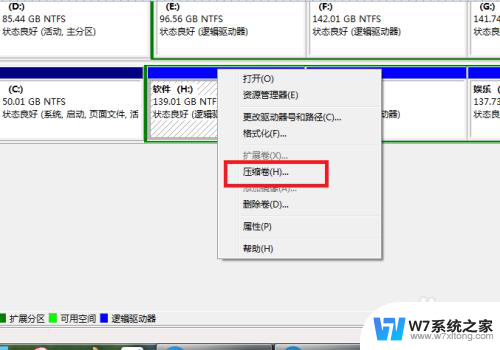
6.压缩卷工具,开始查询可以压缩的空间。
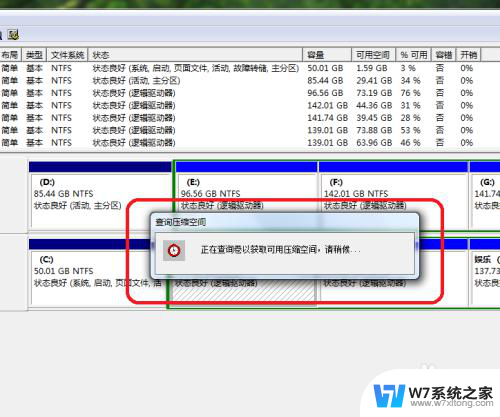
7.进入压缩卷页面设置压缩的空间,在设置压缩空间的时候。我们需要考虑要能容纳H盘的数据,压缩完成后会多一个可用区域。我们将H盘的数据转移到新压缩的区域,然后删除H盘,便得到一个可用的分区。
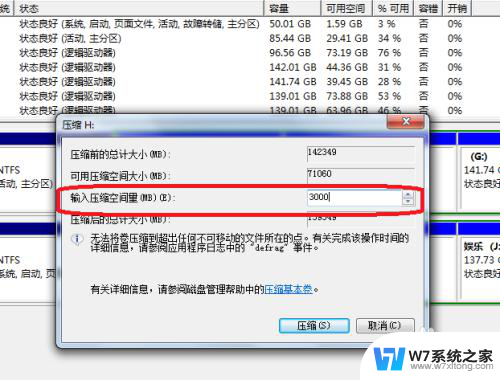
8.我们再次选中C盘使用鼠标右键单击弹出下拉菜单,我们发现C盘的扩展卷已经不是灰色了。可以点开了。
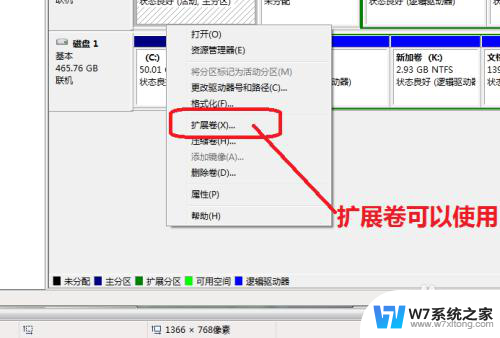
9.点击C盘的扩展卷进入扩展卷向导界面,这样C盘扩展卷灰色的问题就解决了。
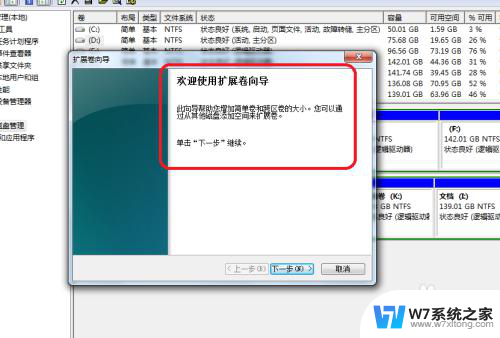
以上就是C盘扩展卷灰色点不了的全部内容,对于不了解的用户,可以根据小编的方法来操作,希望能够帮助到大家。